3 начина за възстановяване на изтрити снимки на iPhone и Android
Miscellanea / / October 11, 2023
Най-забележителната характеристика на Snapchat е способността му да автоматично изтриване на Snaps. Възможно е обаче да има случаи, в които искате да възстановите изтрити Snaps, за да съживите някои спомени. С това ръководство ще ви покажем всички възможни начини да го направите без проблеми.
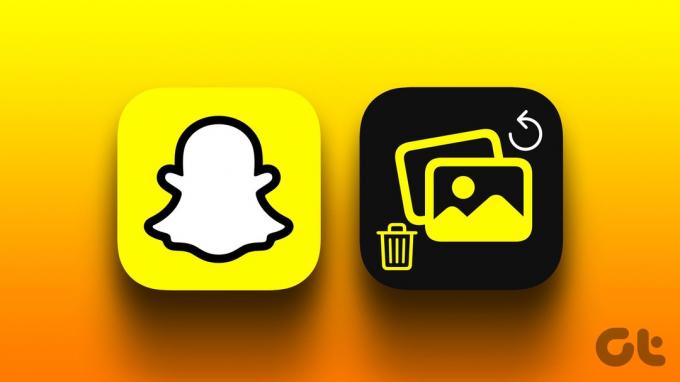
Както всички знаем, Snapchat дава приоритет на поверителността на потребителите. Това е една от основните причини за неговия успех. Докато Snapchat затрудни получаването изтрити снимки обратно, не е невъзможно. Погрижихме се да направим стъпките лесни за разбиране и изпълнение. Нека да започнем.
1. Възстановете изтритите снимки с помощта на Snapchat Memories
Snapchat предлага лесен и удобен начин за възстановяване на изтрити снимки от Snapchat с помощта на функцията Спомени. С това можете да възстановите снимки на Snapchat на устройства с iOS и Android без компютър. Ето как можете да го проверите:
Забележка: Трябва да активирате Snapchat Memories, за да работи тази функция. Споменахме стъпките в по-късната част на ръководството.
Етап 1: Отворете приложението Snapchat и плъзнете нагоре, за да отворите раздела Камера.
Стъпка 2: Отворете Snap, който искате да възстановите.
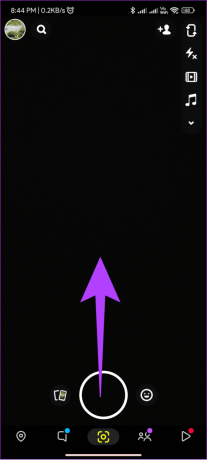
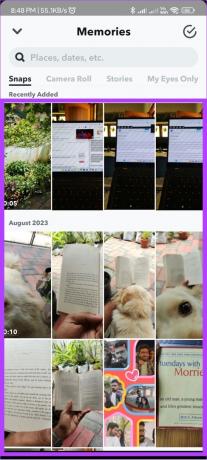
Стъпка 3: Докоснете Изпрати и оттук изпратете Snap или го запазете на вашето устройство.
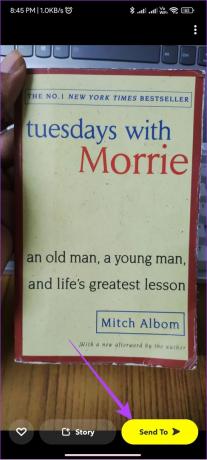
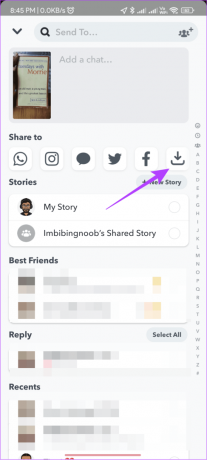
2. Изтеглете данни за възстановяване на изтрити снимки
Както повечето платформи, Snapchat също съхранява данни, свързани с вашия акаунт. Това може да включва вашето име, телефонен номер, имейл адрес и понякога наскоро изтрити снимки. Можете да използвате този метод за iPhone, Android и дори Snapchat уеб.
Този метод обаче не може да възстанови напълно всички тези изтрити снимки на Snapchat. Все пак можете да опитате тази опция.
Етап 1: Отворете Snapchat и докоснете своя аватар в горния ляв ъгъл (от страницата с камерата).
Забележка: Иконата на аватара ще бъде в горния десен ъгъл, ако сте на страницата със съобщения.
Стъпка 2: Докоснете зъбното колело за настройки в горния десен ъгъл.
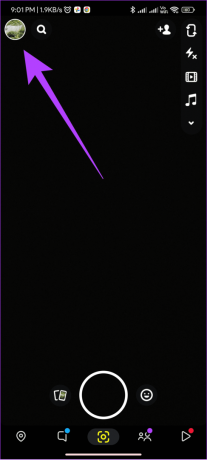
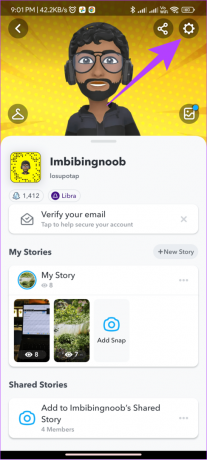
Стъпка 3: Превъртете надолу до Действия с акаунта и докоснете Моите данни.
Стъпка 4: Тук въведете потребителското си име и докоснете Напред.
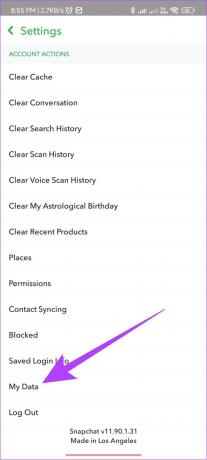
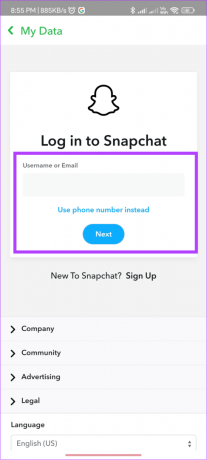
Стъпка 5: Сега въведете паролата и след това докоснете Напред.
Стъпка 6: Превключете „Включете вашите спомени и други запазени медии“
Стъпка 7: Активирайте всички други опции на същата страница и докоснете Напред.
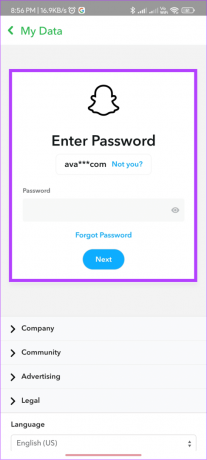
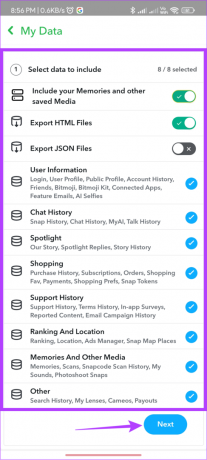
Стъпка 8: Изберете диапазона от дати и след това докоснете Изпращане.
Бакшиш: Можете също да изключите „Филтриране на експортирането ви по период от време“. Това ще изтегли всички данни, свързани с акаунта.
Стъпка 9: Изчакайте, докато експортирането приключи. Това може да отнеме часове или дори дни и след като данните бъдат експортирани, ще получите имейл на свързания имейл.
Стъпка 10: Отворете имейла и докоснете щракнете тук вътре в него. Това ще стартира Snapchat в мрежата. Въведете вашите идентификационни данни.
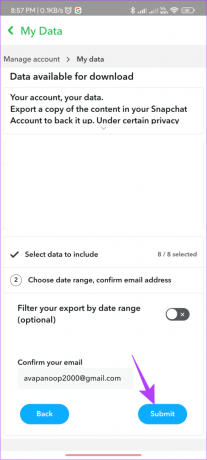
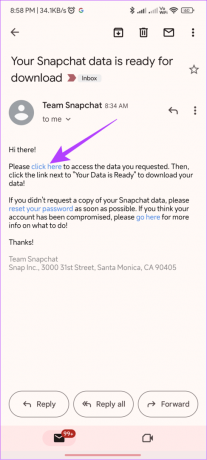
Стъпка 11: Изтеглете данните и отворете ZIP файла с всеки инструмент за отваряне на ZIP или файлов мениджър.
Стъпка 12: Отворете папката и намерете папките chat_media или memories, след като бъдат извлечени.
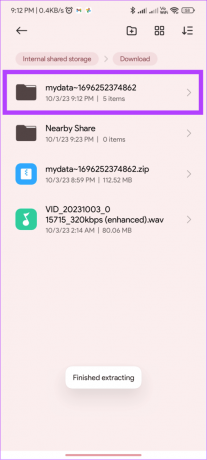
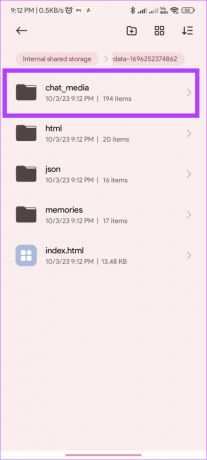
От тук можете да възстановите изтритите снимки на Snapchat. Просто го преместете на желаното място.
3. Връщайте изтритите снимки с помощта на приложението Photos на iPhone и Android
Обикновено можете да намерите Snaps, запазени на устройството. Въпреки това, ако сте изтрили запазените снимки от вашето устройство, можете да ги намерите на вашето устройство. изненадан? Вижте нашето ръководство на как да възстановите изтрити изображения на iPhone. Що се отнася до Android, ето как да намерите изтритите изображения с помощта на приложението Снимки.
Забележка: Ако използвате друго приложение за галерия на вашия смартфон с Android, за да изтриете Snaps, по-добре е да ги намерите в папката Кошче на това приложение.
Етап 1: Отворете приложението Google Photos и след това докоснете Library.
Стъпка 2: Изберете Кошче.


Стъпка 3: Докоснете и задръжте изображението, което искате да възстановите, след което изберете Възстановяване.
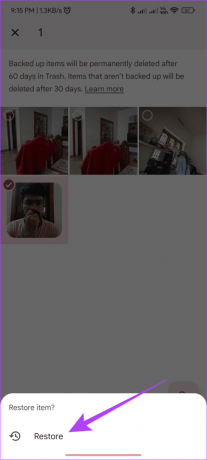
За да изберете няколко изображения, докоснете и задръжте изображение и изберете всички изображения за възстановяване. След това докоснете Възстановяване, за да възстановите изображенията.
Как да предотвратите автоматично изтриване на Snapchat
Благодарение на силната политика на Snapchat за защита на данните, възстановяването на изтрити Snaps отнема повече от няколко докосвания. Въпреки че можете да използвате всички трикове, споменати по-горе, все пак можете да предприемете следните стъпки, за да попречите на Snapchat да изтрие вашите Snaps.
1. Запазване на снимки
Етап 1: Отворете Snapchat и използвайте екрана за разговор, откъдето искате да запазите Snaps.
Стъпка 2: Докоснете и задръжте Snap > изберете „Запазване в чат“.
Бакшиш: Това ще работи само със Snaps, които са в статус Delivered.
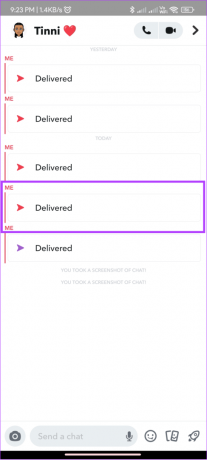

Стъпка 3: За да го запазите на вашето устройство, задръжте Snap отново и изберете „Save to Camera Roll“.

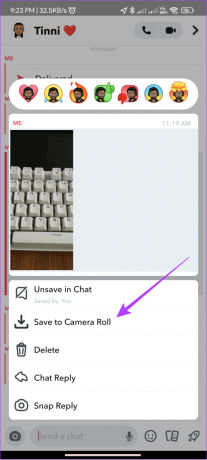
2. Направете екранна снимка
Можете също така да направите бърза екранна снимка на Snap, ако не искате да следвате гореспоменатите стъпки. Другият човек обаче ще бъде уведомен, че сте направили екранна снимка.
Прочетете също: Направете екранна снимка на Snapchat, без те да знаят
3. Използвайте Snapchat Spotlight
Можете също да използвате функцията Spotlight на Snapchat, за да споделяте и запазвате вашите снимки. Имайте предвид обаче, че вашият Spotlight ще бъде публичен, когато бъде споделен. Ето как да добавите Snap към Spotlight.
Етап 1: Отворете Snapchat, запишете видеоклип за повече от 5 секунди и докоснете Напред.
Бакшиш: Можете да добавите мултимедия от ролката на камерата, като използвате бутона за карта до бутона за заснемане.
Стъпка 2: Докоснете Spotlight и изберете бутона Send.

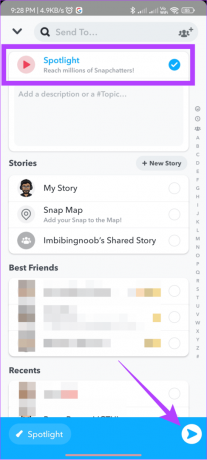
За да видите своите Snaps, отворете своя профил > превъртете надолу, за да видите вашите Spotlights в „Spotlight & Snap Map“.
4. Резервни копия
Тъй като има шанс Snaps да бъдат изтрити от сървърите или вашето устройство, най-добре е да направите резервно копие във всяко добро облачно хранилище, като напр. iCloud или Google Drive. С това можете да получите достъп до тези Snaps на почти всяко устройство.
Често задавани въпроси за възстановяване на изтрити снимки
Според Snapchat, не можете да възстановите изображения, изтрити от раздела My Eyes Only. Това е за защита на вашата поверителност и безопасност.
да След като изтриете Snap от Snapchat Memories, той изчезва завинаги. Няма да можете да го възстановите, тъй като Snapchat е проектирал сървърите си по този начин.
Въпреки че извличането на изтрити Snapchat спомени е невъзможно, все пак можете да възстановите своите изтрит акаунт в Snapchat в рамките на 30 дни, за да активирате отново акаунта, преди всички спомени и други данни да бъдат премахнати от сървърите.
Пазете спомените си в безопасност
Докато повечето от нас харесват Snapchat за това как съобщенията се изтриват след определен период, някои Snaps си струва да бъдат запазени. Надяваме се, че можете да възстановите снимки от Snapchat, като следвате нашето ръководство. Ако все още имате някакви въпроси, ние с радост ще им отговорим в коментарите.
Последна актуализация на 11 октомври 2023 г
Статията по-горе може да съдържа партньорски връзки, които подпомагат поддръжката на Guiding Tech. Това обаче не засяга нашата редакционна почтеност. Съдържанието остава безпристрастно и автентично.

Написано от
Anoop е писател на съдържание с 3+ години опит. В GT той обхваща Android, Windows, а също и екосистемата на Apple. Неговите творби са представени в много публикации, включително iGeeksBlog, TechPP и 91 мобилни устройства. Когато не пише, той може да бъде видян в Twitter, където споделя най-новите актуализации за технологии, наука и много други.


![[РЕШЕНО] Windows 10 замръзва произволно](/f/26eb702788c1224680c5cfbbc24e5733.png?width=288&height=384)
